Как изменить оттенок текстуры на нужный
При поиске качественных бесшовных текстур нередко возникает ситуация, когда никак не получается найти нужный оттенок, вот вроде выбор большой, но все-равно что-то не то.
Что же делать в данной ситуации? Продолжать рыть интернет и тем самым тратить драгоценное время?
Есть способ проще — выбрать подходящую текстуру и придать ей именно тот оттенок, который нужен вам. Сделать это очень просто в программе фотошоп.
Давайте рассмотрим, как сменить цветовой тон текстуры в фотошопе онлайн, в обычной версии фотошопа это делается аналогично.
Итак, выбираем необходимую текстуру, например текстура древесины нужного нам оттенка не найдена, но есть подходящее по структуре изображение. В фотошопе онлайн в верхнем меню выбираем «Файл» — «Открыть изображение» или нажимаем комбинацию клавиш «Ctrl + O».
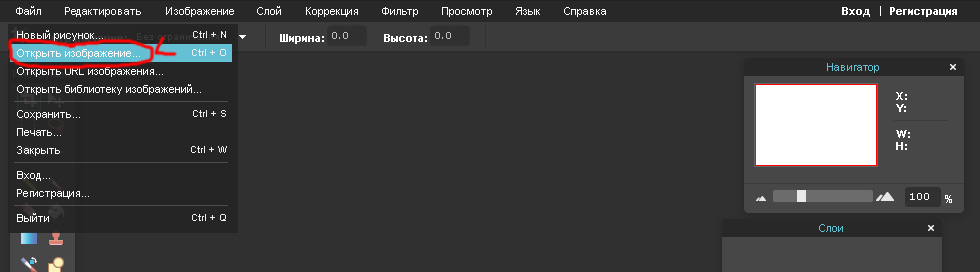
После чего в открывшемся окне выбираем нашу текстуру древесины на компьютере.
Теперь текстура открыта и остается только сменить ее оттенок на необходимый нам. Для этого опять же в верхнем меню программы выбираем «Коррекция» — «Цветовой тон/Насыщенность» или нажимаем комбинацию клавиш «Ctrl + U».
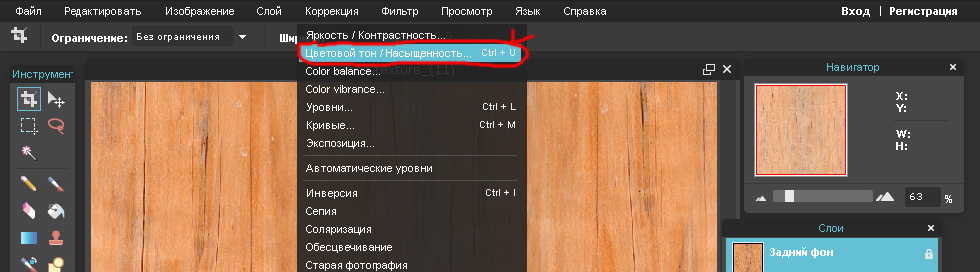
После данного действия появится окошко в котором используя ползунки можно настроить нужный вам оттенок текстуры. Основным ползунком является «Цветовой тон».
С другими двумя можете поэкспериментировать на ваше усмотрение, галочку в пункте «Колоризация» ставить не нужно.
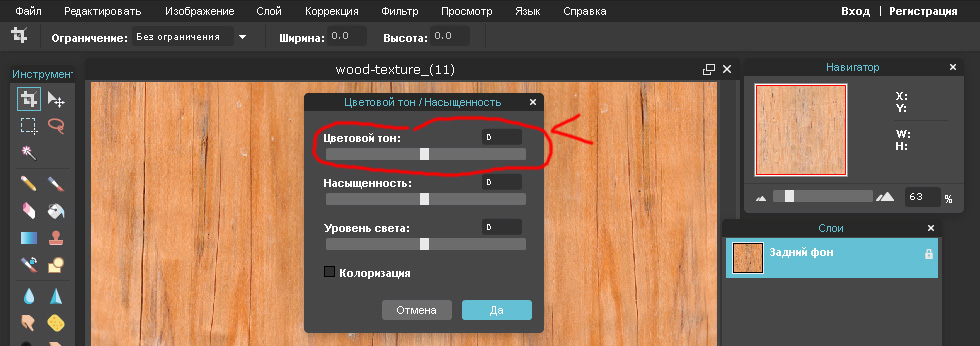
После того, как мы подобрали необходимый оттенок текстуры, а так же немного подкорректировали ее насыщенность, необходимо просто нажать кнопку «Да».
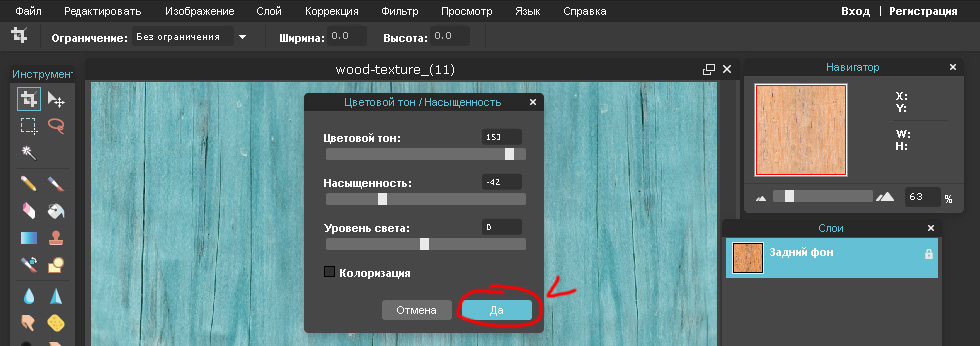
Тем самым мы применили внесенные нами изменения к текстуре.
Теперь остался последний шаг — сохранение текстуры с подобранным нами оттенком. Для этого в верхнем меню программы выбираем «Файл» — «Сохранить».
После этого действия откроется окошко с настройками параметров сохранения изображения, в котором нам нужно выставить ползунок «Качество» на 100%, в пункте «Формат» оставить по умолчанию JPG и слева по умолчанию оставить место сохранения «Мой компьютер».
Нажать кнопку «Да».
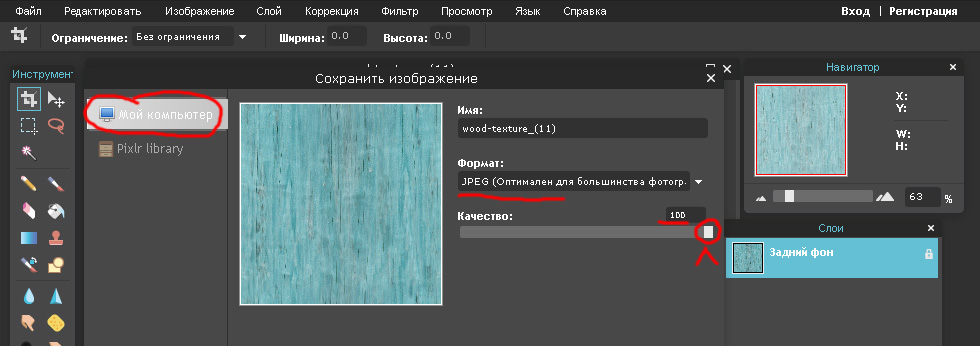
В результате откроется окошко проводника, в котором вам нужно выбрать место сохранения изображения на вашем компьютере. Вот таким вот простым и достаточно быстрым способом можно абсолютно любую понравившуюся текстуру перекрасить в нужный вам цвет, без потери качества.

